See võib kaasa tuua isikuandmete kadumise
- Eemaldada PUA: Win32/Packunwan, desinstallige probleemne programm või tühjendage Windowsi turvalisuse vahemälu.
- Need on potentsiaalselt soovimatud rakendused, mis võivad teie arvutist andmeid varastada.
- Jätkake lugemist, et teada saada samm-sammult ohust vabanemise protsess!

Arvutite pahavara on olnud oht aastakümneid, kuid mõnda neist on keerulisem eemaldada, nagu see juhtub PUA: Win32/Packunwan. Paljud kasutajad said sisseehitatud viirusetõrje Windows Security hoiatuse, mis luges Leiti potentsiaalselt soovimatu rakendus.
Pidage meeles, et kui näete sellist hoiatust, on hädavajalik oht kõrvaldada.
On PUA: Win32/Packunwan viirus?
Windows Defender tuvastab tavaliselt reklaamvaraga komplekteeritud või väljaandjata programmid PUA: Win32/Packunwan. Nende hulka kuuluvad PowerISO, KaOs paketid või krakitud tarkvara.
Kuidas me testime, üle vaatame ja hindame?
Oleme viimased 6 kuud töötanud selle kallal, et luua uus sisu tootmise ülevaatussüsteem. Seda kasutades oleme hiljem enamiku oma artiklitest ümber teinud, et pakkuda meie koostatud juhendite kohta tegelikke praktilisi teadmisi.
Lisateabe saamiseks võite lugeda kuidas me WindowsReportis testime, üle vaatame ja hindame.
Enamik neist on märgistamise korral ohtlikud ja paljud teatasid, et nende andmed on ohus. Siiski on Windowsi turvalisus ohtude tuvastamisel teinud vigu.
Kuidas PUA-st lahti saada: Win32/Packunwan?
- Kuidas PUA-st lahti saada: Win32/Packunwan?
- 1. Windowsi turvalisuse kasutamine
- 2. Desinstallige probleemne programm
- 3. Kustutage vahemälu puhtas alglaadimiskeskkonnas
1. Windowsi turvalisuse kasutamine
- Vajutage Windows + S avama Otsing, tüüp Windowsi turvalisus tekstiväljal ja klõpsake vastavat tulemust.
- Kliki Viiruste ja ohtude kaitse.
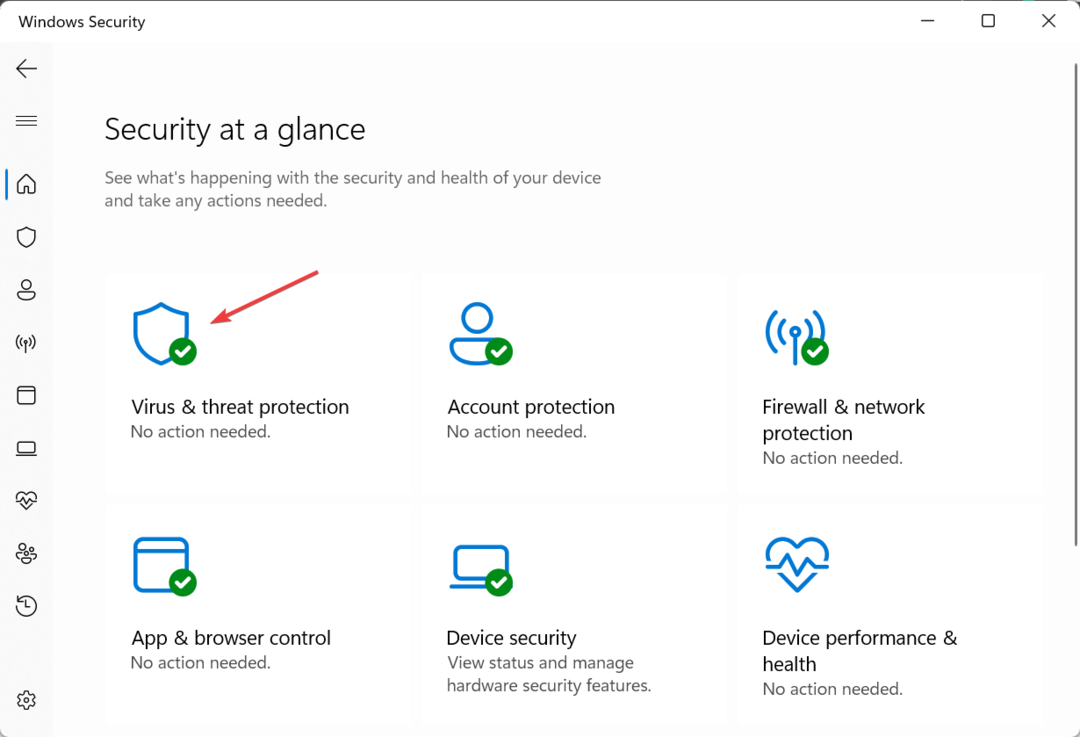
- Laienda PUA: Win32/Packunwan, valige Eemaldaja klõpsake nuppu Alustage toiminguid nuppu.

- Oodake, kuni protsess on lõpule viidud.
- Nüüd klõpsake nuppu Skannimisvalikud.

- Valige Täielik kontroll saadaolevatest tüüpidest ja klõpsake nuppu Skannida nüüd nuppu.

- Kontrollige skannimistulemusi ja kontrollige, kas oht on eemaldatud.
Lihtsaim viis eemaldada PUA: Win32/Packunwan potentsiaalselt soovimatu rakendus läbi sisseehitatud Windowsi turbe. Ja kui olete lipuga märgitud faili/programmi turvaaspektis kindel ja arvate, et see on ohutu, valige Luba seadmes selle asemel.
Samuti aitab viirusetõrje skannimine eemaldage Updt.exe.
2. Desinstallige probleemne programm
- Vajutage Windows + R avama Jookse, tüüp appwiz.cpl tekstiväljal ja klõpsake nuppu Okei.
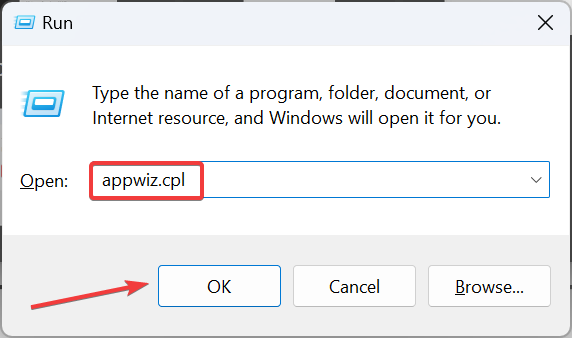
- Valige programm, mille märgib Windowsi turvalisusja klõpsake Desinstalli.

- Protsessi lõpuleviimiseks järgige ekraanil kuvatavaid juhiseid.
Kui lihtsalt programmi desinstallimine ei eemaldata PUA: Win32/Packunwan, kaaluge an tõhus tarkvara desinstalli tööriist allesjäänud rakendusefailidest ja registrikirjetest vabanemiseks ning hoiatus ei peaks enam ilmuma.
- 7 lihtsat viisi failisüsteemi vea-2147163890 parandamiseks
- Kuidas veebikaamera automaatset heledust välja lülitada
- Kuidas parandada Microsoft Store'i tõrget 0x00000005
- BIOS-i ID kontrollimise veateate parandamine
3. Kustutage vahemälu puhtas alglaadimiskeskkonnas
3.1 Tehke puhas alglaadimine
- Vajutage Windows + R avama Jookse, tüüp msconfig tekstiväljal ja vajuta Sisenema.

- Mine lehele Teenused vahekaardil märkeruut Peida kõik Microsofti teenusedja klõpsake nuppu Keela kõik.

- Suunduge aadressile Käivitamine vahekaarti ja klõpsake nuppu Avage tegumihaldur.
- Tuvastage kõik programmid, mis loevad Lubatud all Olek veerus, valige igaüks eraldi ja klõpsake nuppu Keela.
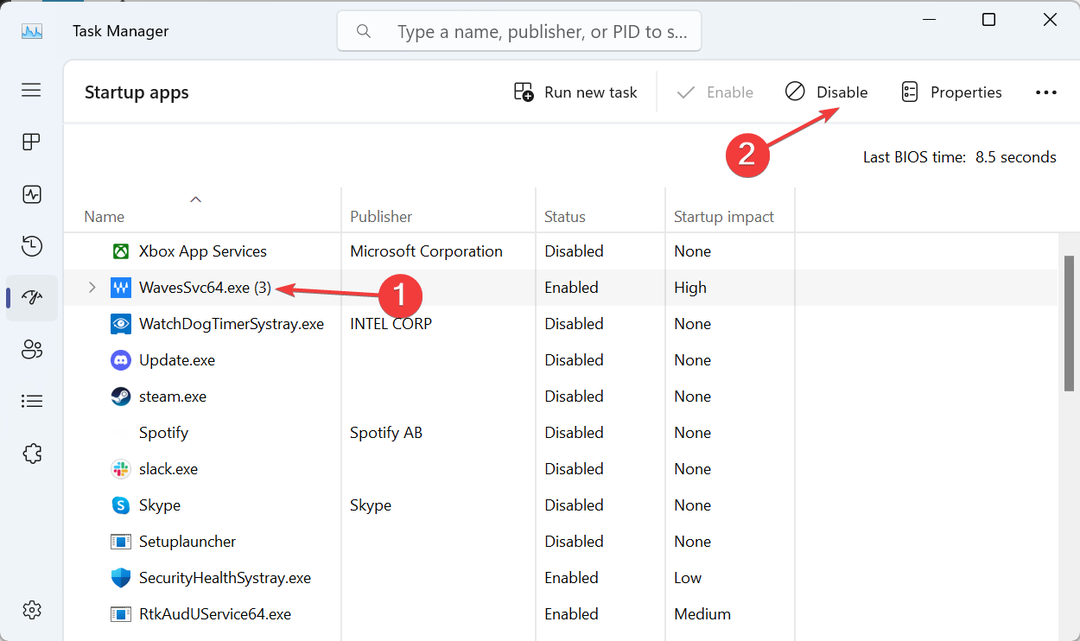
- Kui olete lõpetanud, minge tagasi lehele Süsteemi konfiguratsioon aken ja klõpsake nuppu Rakenda ja Okei.
- Klõpsake Taaskäivita kuvatavas viibas ja oodake, kuni OS laaditakse puhtas alglaadimiskeskkonnas.
2.2 Tühjendage ajutised failid/vahemälu
- Vajutage Windows + E File Exploreri avamiseks ja navigeerige järgmisel teel või kleepige see aadressiribale ja vajutage Sisenema:
C:\ProgramData\Microsoft\Windows Defender\Scans\History\Service
- Vajutage Ctrl + A et valida kõik failid ja seejärel vajutada Kustuta nende puhastamiseks.

- Valige sobiv vastus juhuks, kui kuvatakse kinnitusviipa.
- Samamoodi kustutage asendamise ajal kõik järgmistes asukohtades olevad failid, kui need on olemas Kasutajanimi praeguse profiiliga, kui see on asjakohane:
C:\ProgramData\Microsoft\Windows Defender\Scans\History\CacheManagerC:\Users\Username\AppData\Roaming\Microsoft\Windows\TempC:\Users\Username\AppData\Local\Temp - Lõpuks taaskäivitage seade ja Leiti potentsiaalselt soovimatu rakendus hoiatus ei tohiks enam ilmuda.
Enamasti on sellest lihtne lahti saada PUA: Win32/Packunwan. Aga kui see lihtsalt ei kustuta, arvuti lähtestamine tehaseseadetele ajab asja ära!
Kui te ei soovi, et selline olukord tekiks, avastage parimad Windows 11 turvaseaded ja võimaldage neil vältida arvutit mõjutavate ohtude eest!
Kui soovite küsida või jagada, milline rakendus teie puhul hoiatuse käivitas, kirjutage allpool kommentaar.


